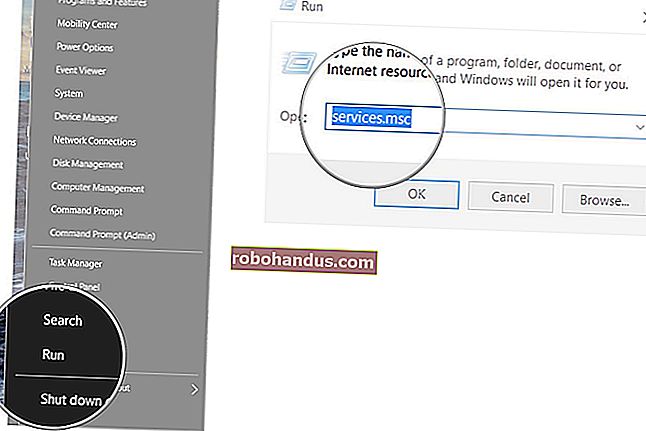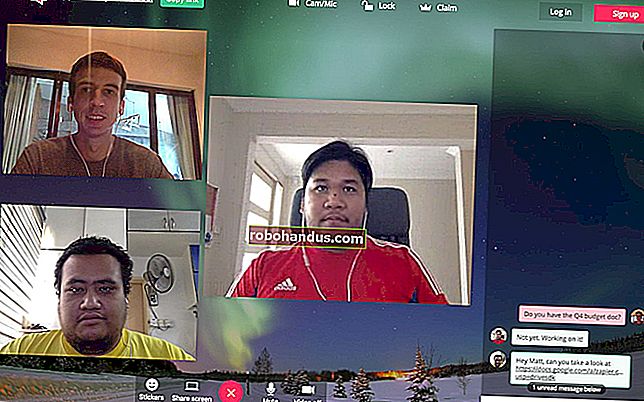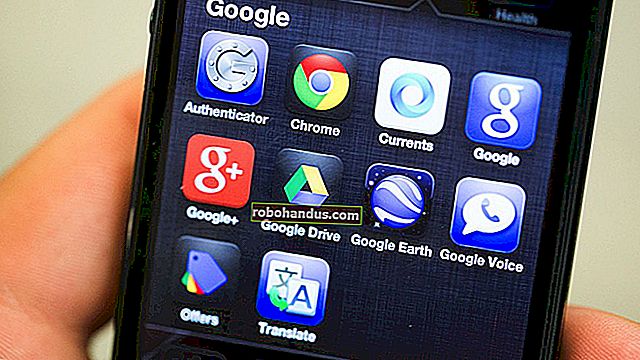Windows 10の2020年10月アップデート(20H2)の新機能、現在入手可能

Windows10の2020年10月の更新(20H2更新とも呼ばれます)はこちらです。このアップデートはバグとパフォーマンスの修正に焦点を当てていますが、システムコントロールパネルの削除など、いくつかの大きな変更があります。
この記事は、2020年10月20日にリリースされた20H2アップデートの最終バージョンの時点での最新の変更です。Windows10バージョン2009とも呼ばれ、ビルド番号は19042.572です。
今すぐアップデートをインストールする方法
公式の方法で更新プログラムをインストールするには、[設定]> [更新とセキュリティ]> [WindowsUpdate]に移動します。「アップデートの確認」をクリックします。お使いのPCでアップデートが利用できる場合は、ここに「Windows10バージョン20H2への機能アップデート」が表示されます。「ダウンロードしてインストール」をクリックして入手してください。
アップデートがPCで利用できない場合は、MicrosoftがPCのハードウェアでまだ十分に機能することを確信していないことを示しています。とにかくアップデートをインストールするには、Microsoftのアップデートアシスタントツールをダウンロードして実行します。[Windows 10のダウンロード]ページに移動し、[今すぐ更新]をクリックして入手します。
警告:このツールを実行すると、段階的なロールアウトプロセスがスキップされます。PCのハードウェアを使用すると、アップデートにバグが発生する可能性があります。インストールする前に、WindowsUpdateを介してPCに更新プログラムが提供されるのを待つことをお勧めします。
関連:Windows 10の2020年10月の更新プログラム(20H2)をインストールする方法
それほど新しいものはありません、そしてそれは大きなニュースです!
Windows 10の2020年10月の更新プログラム(バージョン20H2)は、いくつかの注目すべき変更を提供します(コントロールパネルの従来のシステムペインはなくなります)が、ほとんどの場合、小さな変更が含まれています。それはとてもエキサイティングです。
確かに、昨年は19H2(2019年11月の更新)で小さな更新があり、続いて20H1(2020年5月の更新)で大きな更新がありました。しかしマイクロソフトは、毎年大規模な更新が続く小さな更新を行う計画はないと主張した。今回は、20H2は、機能が満載されたもう1つの大きなリリースであった可能性があります。代わりに、Microsoftは既存の20H1アップデートを採用し、さらに磨きをかけています。
このアップデートは、磨きとバグ修正に全力を注いでいるため、十分に安定しているはずです。これは、Windows10ユーザーにとって朗報です。
とにかく、これがマイクロソフトから英語への翻訳です。Microsoftの言い回しは次のとおりです。「Windows10バージョン20H2は、パフォーマンスを向上させ、品質を向上させるためのスコープ付きの機能セットを提供します。」
このアップデートは、19H2と同じように、すばやくインストールできます。2020年5月のアップデート(20H1)を既に実行している場合、インストールは通常の月次アップデートのインストールと同じくらい速くなります。長いダウンロードや長時間の再起動は必要ありません。
Microsoftはシステムコントロールパネルを削除しました

このバージョンのWindowsでは、コントロールパネルの従来の「システム」ページが削除されました。それを開こうとすると、新しい設定アプリの[バージョン情報]ページが表示されます。
これは思ったほど大したことではありません。コントロールパネルの[設定]ペインにあるすべての情報は、[設定]アプリで利用できます。すべてのテキストをクリップボードにコピーするための便利な「コピー」ボタンがあり、ページの下部にBitLocker設定やデバイスマネージャーなどの高度なシステム設定を開くためのボタンもあります。
これは、コントロールパネルを徐々に段階的に廃止するというMicrosoftの長くて遅いプロセスのもう1つのステップです。ただし、コントロールパネルはすぐに消えることはありません。便利なオプションが多すぎるため、Microsoftはそれらを新しい設定アプリに非常にゆっくりと移行しています。
関連:心配しないでください:Windows 10のコントロールパネルは安全です(今のところ)
新しいMicrosoftEdgeが組み込まれました

Microsoftは、これが新しいChromiumベースのMicrosoftEdgeブラウザを含むWindows10の最初のバージョンであることを誇りに思っています。
これは必ずしも大きなニュースではありません。とにかく、WindowsUpdateはすでにシステムに新しいMicrosoftEdgeをインストールしている可能性があります。新しいEdgeは、2020年1月15日以降、Webからダウンロードすることもできます。ただし、このリリースでは、公式です。新しいEdgeは、Windows10のベースラインバージョンの古いEdgeに置き換わるものです。
関連:新しいMicrosoftEdgeブラウザーについて知っておくべきこと
PCでSamsungPhoneのAndroidアプリにアクセスする

Microsoftは、「一部のSamsungデバイス」向けに設計された機能を追加して「YourPhone」アプリを拡張しています。これらの電話のいずれかをお持ちの場合は、Windows 10PCから電話のAndroidアプリに直接アクセスできるようになりました。これらは携帯電話で実行されますが、Windows 10デスクトップで起動、表示、操作できます。
将来的には、Microsoftはそれがさらに進むと言っています:
今年の後半には、Samsung Galaxy Note20ユーザーは、複数のアプリを並べて実行することのパワーと利便性を体験します。Samsungと協力して、この機能を追加のデバイスに導入していきます。アプリは別々のウィンドウで起動し、同時に複数のアプリを操作できるようになります。
MicrosoftのWebサイトには、「アプリ機能」を使用できるサポートされているデバイスの完全なリストなど、「アプリ」機能に関する詳細情報が掲載されています。
関連:AndroidユーザーがWindows10の「YourPhone」アプリを必要とする理由
スタートメニューのテーマは、Windows10の新しいアイコンとよりよく一致します
スタートメニューは「テーマ対応タイル」を取得しています。これで、タイルの背景が明るくまたは暗くなり、使用しているWindows 10のテーマ(明るいまたは暗い)に一致します。
以前は、[スタート]メニューでアクセント色が使用されていました。つまり、デフォルトのWindows 10テーマでは、青い背景にさまざまな青いアイコンが使用されていました。標準のテーマカラーの使用への移行は、Windows10の新しいアプリケーションアイコンが[スタート]メニューで見栄えが良くなることを意味します。
ただし、テーマに一致するタイルを元に戻すことはできます。[設定]> [カスタマイズ]> [色]に移動し、ダークモードを有効にして(または少なくとも「デフォルトのWindowsモード」ではダークを有効にして)、「スタート、タスクバー、およびアクションセンター」にアクセントカラーを表示するようにWindowsに指示します。
関連:Windows10の新しいライトテーマを有効にする方法
Alt + Tabは、デフォルトでEdgeブラウザのタブを表示します

Windows 10では、Edgeを使用している場合、Alt + Tabスイッチャーにブラウザータブが表示されるようになりました。ブラウザウィンドウごとに1つのEdgeサムネイルを表示するだけでなく、Alt + Tabスイッチャーにさまざまなタブが表示されます。したがって、一度に複数のWebページを使用している場合は、Alt + Tabを押すだけでそれらをすばやく見つけて切り替えることができます。
これが気に入らない場合は、それで問題ありません。構成可能です。[設定]> [システム]> [マルチタスク]に移動し、Alt + Tabを構成して最新の3つまたは5つのタブを表示するか、完全にオフにして、より古典的なAlt + Tabエクスペリエンスを取得します。
おそらく、GoogleChromeやMozillaFirefoxなどの他のブラウザは、将来的にAlt + Tabスイッチャーと統合して、ブラウザのタブも表示することを選択する可能性があります。結局のところ、新しいEdgeはオープンソースのChromiumコードベースをGoogleChromeと共有しています。
関連:Windows10はまもなくAlt + Tabでエッジブラウザタブを表示します
Edgeのタスクバーに固定されたサイトの機能強化

Microsoftは、タスクバーに固定されたサイトもより適切に機能するようにしています。Microsoft Edgeを使用してWebサイトをタスクバーに固定すると、そのタスクバーアイコンをクリック(またはマウスオーバー)して、そのWebサイトのすべてのブラウザータブを表示できるようになりました。
そのため、GmailをEdgeのタスクバーに固定し、Gmailタブを複数のブラウザウィンドウで開いている場合は、Gmailアイコンをクリックして、他のEdgeブラウザウィンドウに埋め込まれている場合でも、それらを見つけることができます。
関連:WebサイトをWindows10タスクバーまたはスタートメニューに固定する方法
ノイズの多いフォーカスアシスト通知はもうありません

ゲームのプレイ中や他のフルスクリーンアプリケーションの使用中など、Windows 10のフォーカスアシスト機能を使用したことがある場合は、非常にノイズが多いことに気付くでしょう。
通知であなたを悩ませないという精神で、Focus Assistがポップアップして、通知を表示します。通知は表示されません。また、「集中」アクティビティが終了すると、フォーカスアシストは、表示されなかったすべての通知の概要をポップアップ表示します。それはかなり気が散る。
現在、Microsoftはこれらすべてのフォーカスアシスト通知をデフォルトで無効にしていますが、設定で再度有効にすることはできます。
関連:Windows10の迷惑なフォーカスアシスト通知を無効にする方法
設定のリフレッシュレートオプション

古いコントロールパネルにアクセスしなくても、設定アプリでPCのリフレッシュレートを変更できるようになりました。このオプションを見つけるには、[設定]> [システム]> [ディスプレイ]> [ディスプレイの詳細設定]に移動します。ウィンドウの下部に[リフレッシュレート]オプションが表示されます。
リフレッシュレートの高いモニターを使用している場合は、よりスムーズな視覚体験のためにモニターをクランクアップする必要があります。
デフォルトの自動タブレットモード切り替え

2-in-1デバイスのキーボードを取り外すと、通知がポップアップ表示され、タブレットモードを有効にするかどうかを尋ねられました。これで、Windowsは、プロンプトや通知なしに、2020年5月の更新で追加された新しいタブレットエクスペリエンスに自動的に切り替わります。
[設定]> [システム]> [タブレット]に移動して、Windows 10がタブレットモードに自動的に移行しないようにするなど、何が起こるかを変更できます。
小さな変更
これらの変更のほとんどはかなり小さいですが、いくつかは本当に小さいです。他にもいくつかあります。
- 通知の機能強化:Windows 10の通知には、アプリケーションのロゴが含まれるようになりました。これにより、どのアプリケーションが通知を生成したかを簡単に確認でき、「x」ボタンを使用して通知をすばやく閉じることができます。
- デフォルトのタスクバーアイコンの微調整:マイナーな変更で、Windows 10は、PCの使用目的に応じて、デフォルトのタスクバーアイコンのレイアウトを調整します。セットアップ中にAndroidスマートフォンをリンクすると、タスクバーに[携帯電話]アイコンが表示されます。Xbox Liveアカウントをお持ちで、ゲーミングPCを使用している場合は、タスクバーにXboxアイコンが表示されます。好きなアイコンを追加または削除できます。
- 最新のデバイス管理(MDM)の改善:複数のデバイスを管理するITプロフェッショナル向けに、Microsoftは、グループポリシーで管理されるデバイスで使用できるオプションと一致する新しい「ローカルユーザーとグループ」設定を使用して、最新のデバイス管理ポリシーを拡張しています。
いつものように、Microsoftはまた、内部でさまざまな小さなパフォーマンスと安定性の問題を修正しました。
より多くの機能がWindows10の21H1アップデートに登場し、2021年春に登場します。たとえば、Windows 10はシステム全体でDNSOver HTTPS(DoH)をサポートし、オンラインのセキュリティとプライバシーを強化しています。
関連:2021年春に登場するWindows10の21H1アップデートの新機能